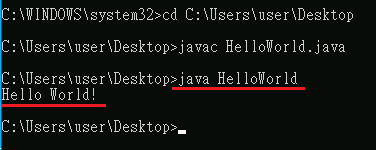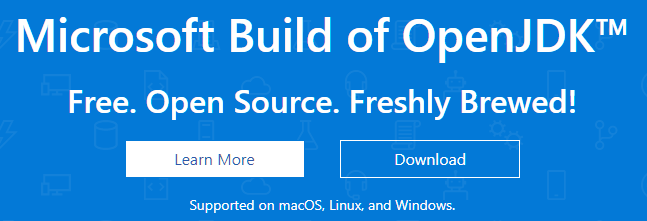隨著Java宣布商業使用需要購買授權後,在商業使用情境如何免費的使用Java變成一個熱門議題,有不少使用者選擇OpenJDK來做替代方案,但OpenJDK只有提供Linux跟BSD版本,並無Windows平台的解決方案,因此小編今天要推薦給大家的是微軟所推出的「Microsoft Build of OpenJDK」,該軟體可以安裝在windows、macOS、Linux及ARM平台且是以Open Source軟體授權方式,真是佛心來的,快來了解如何安裝吧。
官方網頁:
https://www.microsoft.com/openjdk
軟體下載頁面:
https://docs.microsoft.com/zh-tw/java/openjdk/download
範例情境說明:
本範例以Windows 10情境進行示範。
[軟體安裝]
01、進入官網後,點選「Download」進行安裝檔案下載

02、該軟體目前有提供「OpenJDK 11.0.11」及「OpenJDK 16.0.1」,本範例下載了「microsoft-jdk-16.0.1.9.1-windows-x64.msi」安裝檔
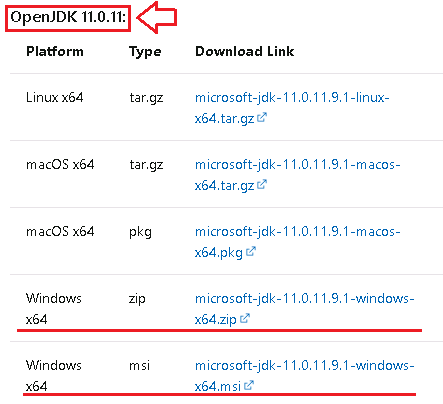
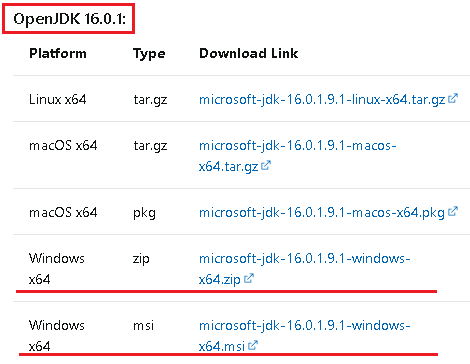
03、開啟剛下載完畢的「microsoft-jdk-16.0.1.9.1-windows-x64.msi」安裝檔,進行安裝步驟
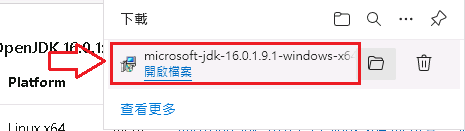
04、點選「下一步(N)」繼續安裝步驟

05、點選「下一步(N)」繼續安裝步驟
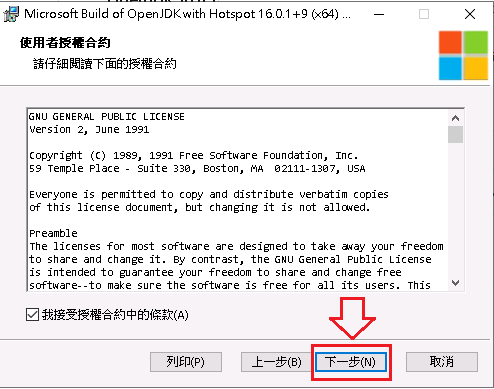
06、滑鼠點選「JDK with Hotspot」,並選擇「整個功能安裝在本機硬碟上」
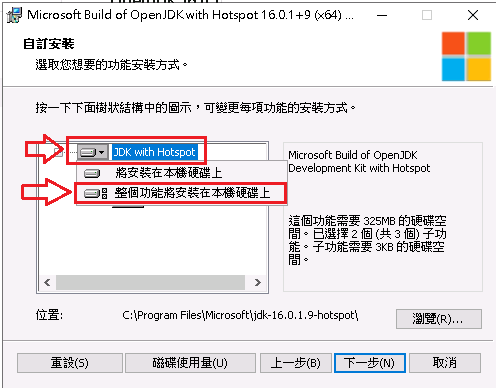
07、點選「下一步(N)」繼續安裝步驟
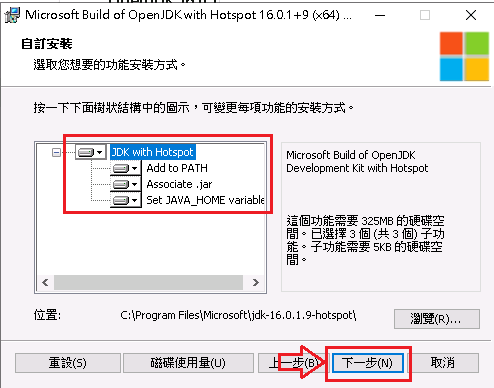
08、點選「安裝(I)」繼續安裝步驟
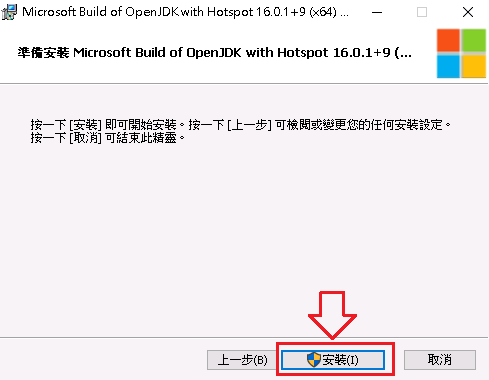
09、點選「完成(F)」結束安裝步驟

10、重新開機以便套用Java的環境變數
[進行java執行測試]
01、透過windows內建的記事本將下列程式碼寫入,並另存為「HelloWorld.java」檔名

程式碼如下:
public class HelloWorld
{
public static void main(String[] args)
{
System.out.println(“Hello World!”);
}
}
02、測試Java編譯
在HelloWorld.java檔案所在目錄位置,執行「javac HelloWorld.java」,如無任何錯誤訊息,代表編譯成功,且該目錄下會產生一個名稱為「HelloWorld.class」的檔案。
※請注意上述語法javac與HelloWorld.java中間有隔了一個空白

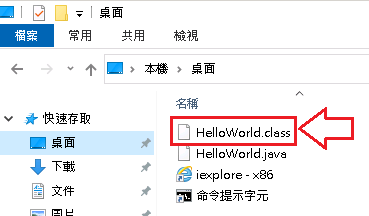
03、測試Java執行
在「HelloWorld.class」檔案所在目錄執行「java HelloWorld」語法,查看是否有顯示「Hello World!」字樣,如果有正常顯示代表安裝成功。
※請注意上述語法java與HelloWorld中間有隔了一個空白